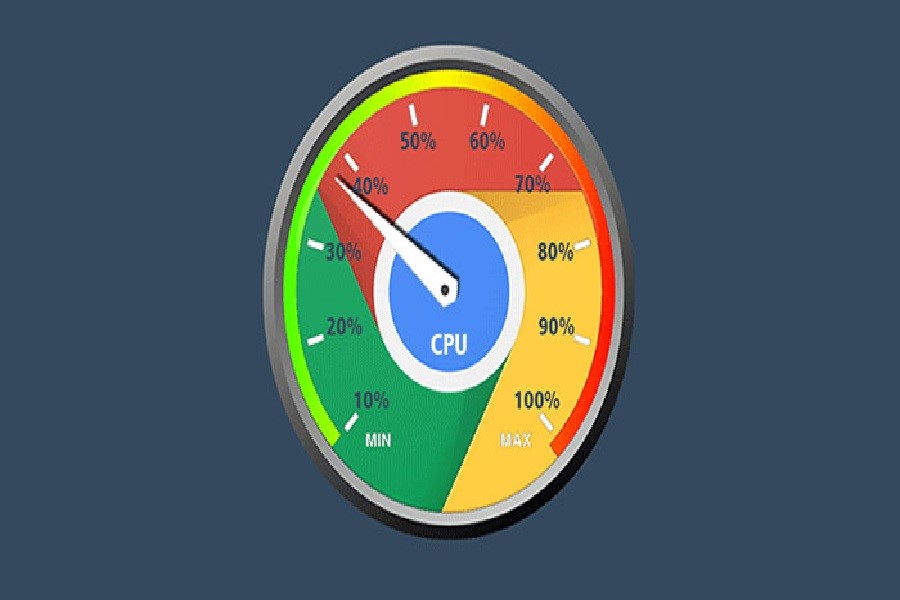
استفاده زیاد مرورگر گوگل کروم از CPU؛ موضوعی دردسرساز
تا بهحال به این فکر کردهاید که چرا با وجود تمام تلاشهای مایکروسافت برای ترویج مرورگر اج (Edge)، کاربران همچنان استقبال بیشتری از گوگل کروم دارند؟ این امر به دلیل عملکرد مطمئن این مرورگر و کاربری آسان آن است. با این وجود گوگل کروم در برخی موارد با استفاده بیش از حد از CPU، مشکلاتی جدی را برای سیستمهای کامپیوتری به وجود میآورد. بنابراین در این مطلب به آموزش رفع مشکل استفاده زیاد مرورگر گوگل کروم از CPU میپردازیم.
چرا کروم از CPU زیاد استفاده میکند؟
در زمان استفاده از گوگل کروم، 40 تا 50 درصد از ظرفیت CPU استفاده میشود. این مرورگر به دلیل اجرای فرایندهای پسزمینه بیشتر نسبت به دیگر مرورگرها، از قدرت CPU بیشتری استفاده میکند. این مساله باعث کاهش سرعت عملکرد ویندوز میشود. در صورت انجام فرایندهای متعدد توسط گوگل کروم، این مرورگر از قدرت سی پی یو بیشتری استفاده کرده که برای جلوگیری از آن به کاربران هشداری را صادر میکند.
دلایل متعدد مشکل استفاده زیاد مرورگر گوگل کروم از CPU عبارتاند از:
- باز شدن تعداد زیادی تب به طور همزمان
- بازدید از وب سایتهایی که از انیمیشنهای با کیفیت بالا یا تبلیغات بیش از حد استفاده میکنند
- اجرای بیش از حد برنامهها یا افزونههای مرورگر به طور همزمان
- استفاده از کانفیگ غیر حرفهای در قسمت تنظیمات کروم
- پخش کردن فایلهای ویدئویی با کیفیت بالا
- آسیب دیدن برنامه و دریافت نکردن آپدیتها
- استفاده از یک کامپیوتر با مشخصات پایین که منابع کافی برای رفع نیازهای CPU و RAM کروم را ندارد
- فعالیت هکرها و بدافزارهایی که در کنار کد کروم در حال اجرا هستند
رفع استفاده زیاد مرورگر گوگل کروم از CPU
برای رفع مشکل استفاده زیاد مرورگر گوگل کروم از CPU ابتدا باید از عملکرد پرمصرف کروم از CPU مطمئن شد. این اقدام اولین قدم برای رفع مشکل استفاده زیاد مرورگر گوگل کروم از CPU، است. برای انجام این کار مراحل سختی ندارد و با انجام چند مرحله ساده میتوان به این میزان استفاده بهینه دست پیدا کرد.
برای این منظور باید مراحل زیر را طی کنید:
- ابتدا وارد گوگل کروم شوید و سپس با کلیک بر روی منوی سهنقطهای روی More tools را انتخاب کنید. از پنجره باز شده نیز باید بر روی Task Manager کلیک کرد
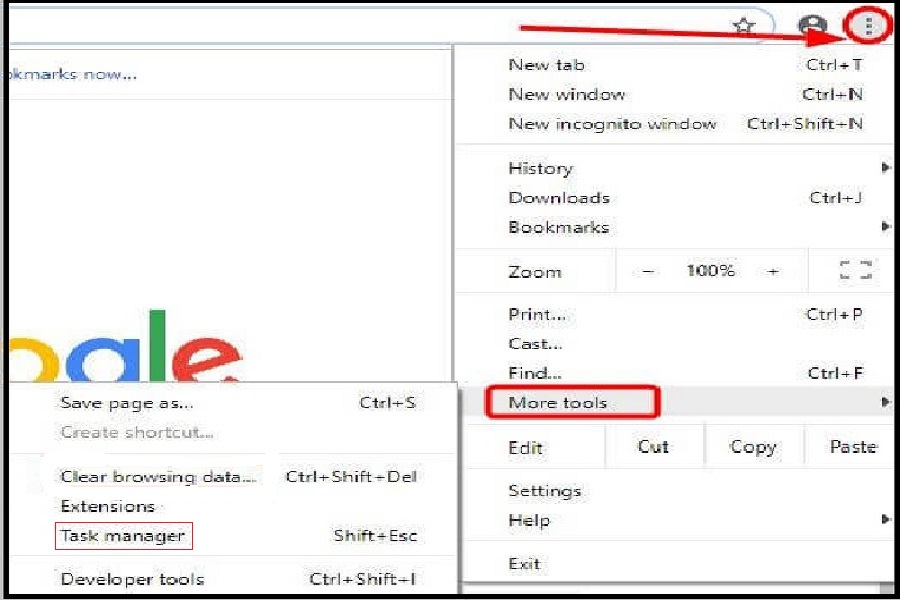
- در پنجره باز شده میتوان میزان استفاده گوگل کروم از CPU را مشاهده کرد
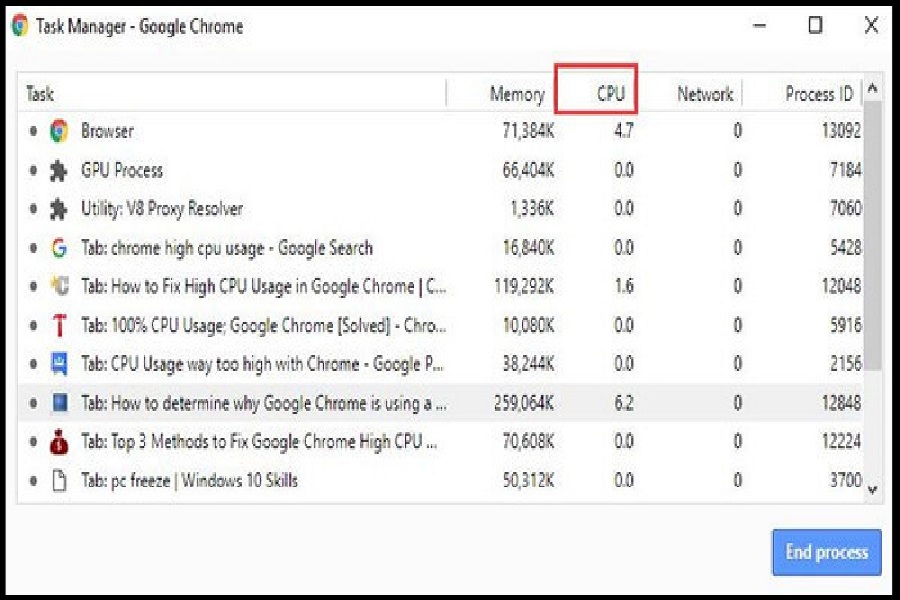
پس از مطلع شدن از میزان استفاده گوگل کروم از CPU و اطمینان از مصرف بالای آن، باید نسبت به رفع این مشکل اقدام کرد. باید پیش از شروع مراحل رفع مشکل استفاده زیاد مرورگر گوگل کروم از CPU، حتما مرورگر خود را آپدیت کنید تا مراحل با دقت بالا و بدون باگ و خطایی انجام شود.
مراحل رفع مشکل استفاده زیاد مرورگر گوگل کروم از CPU عبارتاند از:
- گوگل کروم را اجرا کرده و روی گزینه More (سهنقطه) کلیک کنید
- در پنجره باز شده با کلیک بر روی Setting گزینه Advanced را انتخاب کنید
- با ورود به بخش System گزینه Use hardware acceleration when available را خاموش کنید
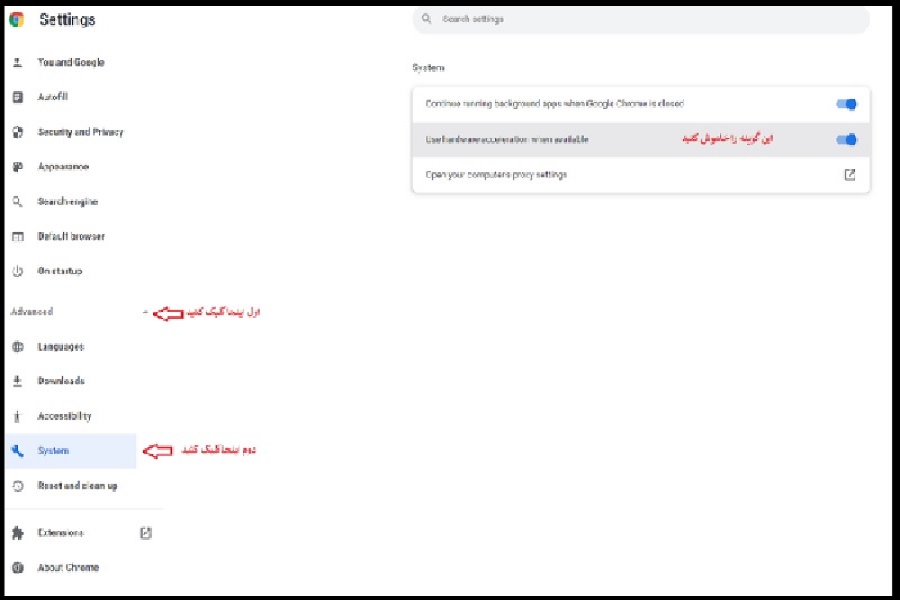
- پس از این مرحله بر روی Privacy and Security در قسمت سمت چپ کلیک کنید. سپس به سمت پایین کوکیها و سایر دادههای سایت بروید. در این مرحله شما باید گزینهای که به شما امکان بارگذاری کردن صفحات برای مرور و جستوجوی سریعتر را میدهد، غیر فعال کنید
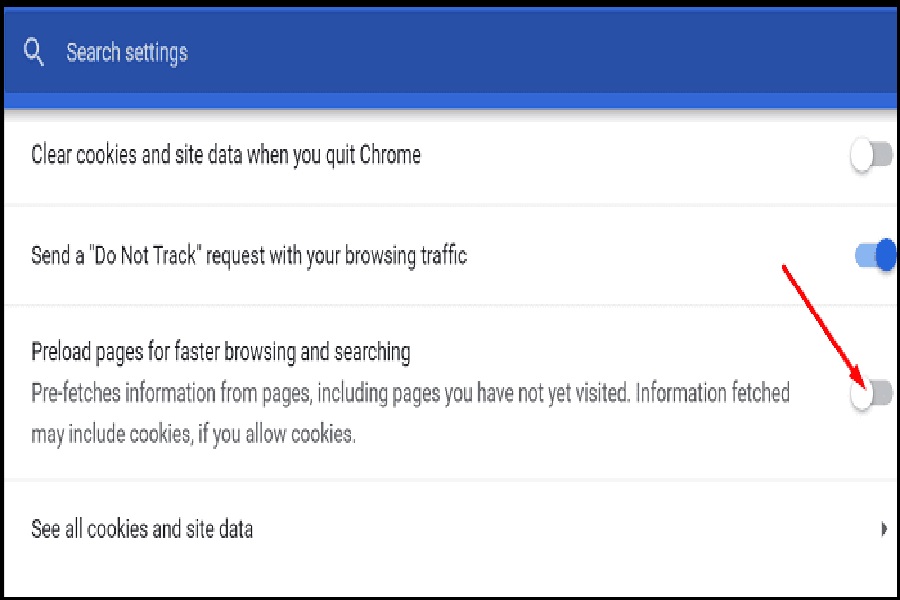
- در نهایت کروم را مجددا راهاندازی کرده و بررسی کنید که آیا مشکل CPU و حافظه بالا حل شده است یا خیر
حل مشکل استفاده زیاد مرورگر کروم از CPU به کمک حذف کش
حافظه پنهان مرورگر و افزونههای نصب شده بر مرورگر، ممکن است گاهی اوقات رفتار Chrome را تغییر دهند. در برخی از موارد مشکل اصلی در مصرف زیاد کروم از CPU مربوط به حافظههای پنهان و کش آن است. در این شرایط باید کش خود را پاک کرده و سپس افزونهها را خاموش کرد. راهکارهای حذف حافظه پنهان و غیرفعال کردن افزونهها در آنها، میتواند این مشکل را برطرف کند. فقط پیش از انجام این کار باید از آپدیت بودن گوگل کروم مطمئن باشید.
برای انجام حذف حافظه پنهان گوگل کروم مراحل زیر را طی کنید(هشدار این کار باعث حذف تاریخچه مرورگر شما خواهد شد):
- روی گزینه More (سهنقطه) کلیک کرده و به Help بروید. با کلیک بر روی About Google Chrome بهروزرسانیها را بررسی کنید و منتظر دانلود کردن آخرین نسخه کروم بمانید
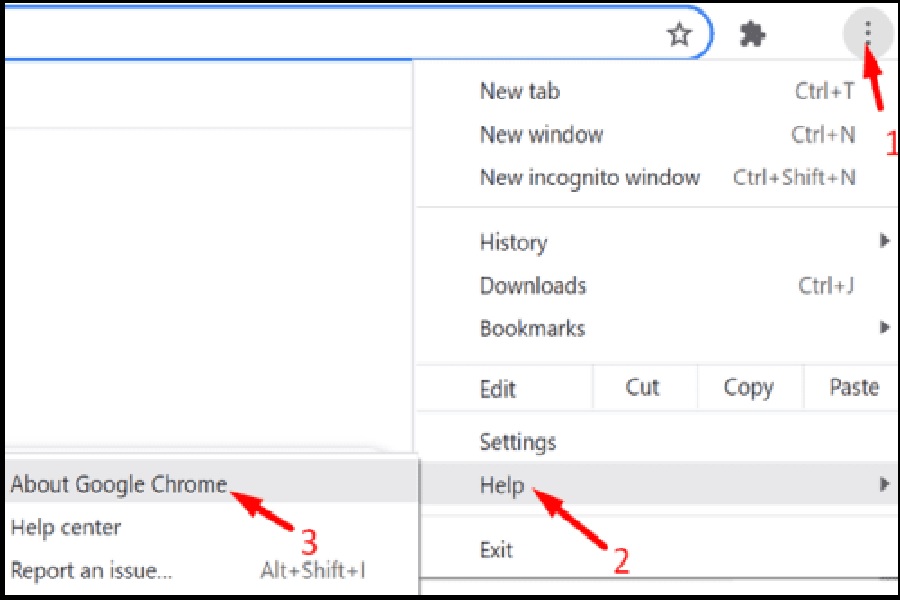
- پس از بهروزرسانی و دریافت آخرین نسخه کروم، با کلیک بر روی گزینه More options وارد بخش History شوید. در پنجره باز شده Clear browsing data را انتخاب کرده و در این قسمت، شده حافظه پنهان مرورگر و کوکیهای چهار هفته گذشته آن را پاک کنید

- میزان استفاده Chrome از CPU را بررسی کنید. اگر مشکل استفاده زیاد مرورگر گوگل کروم از CPU همچنان وجود داشت، باید حافظه پنهان و کوکیها خود را از All time پاک کنید
- اگر مشکل برطرف نشد؛ دوباره روی گزینه More کلیک کرده و این بار Extensions را انتخاب کنید
- تمام افزونههای خود را بهصورت دستی غیر فعال کرده و کروم را آپدیت کنید. در این مرحله مجدد باید میزان مصرف CPU و حافظه بررسی شود
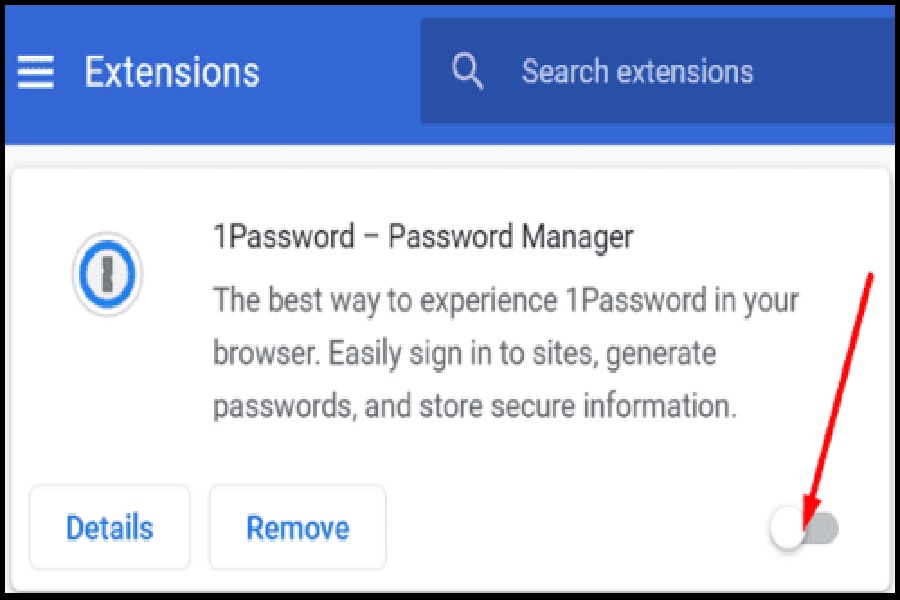
رفع مشکل مصرف بالای CPU کروم با اسکن مرورگر
یکی از دلایل مشکل استفاده زیاد مرورگر گوگل کروم از CPU میتواند عملکرد ویروسی آن باشد. در چنین مواقعی با پشت سر گذاشتن چند مرحله ساده، عمل ضد ویروسی مرورگر را انجام داده و مصرف CPU توسط کروم را بهینه میکنیم.
برای رفع مشکل مصرف بالای CPU کروم با اسکن مرورگر به Windows Security بروید و وارد بخش Virus and threat protection شوید. سپس روی Scan options کلیک کرده و گزینه Full Scan و Microsoft Defender Offline scan را انتخاب کنید. سپس صبر کنید تا اسکن انجام شود و در صورت وجود ویروس، شناسایی شده و از بین برود
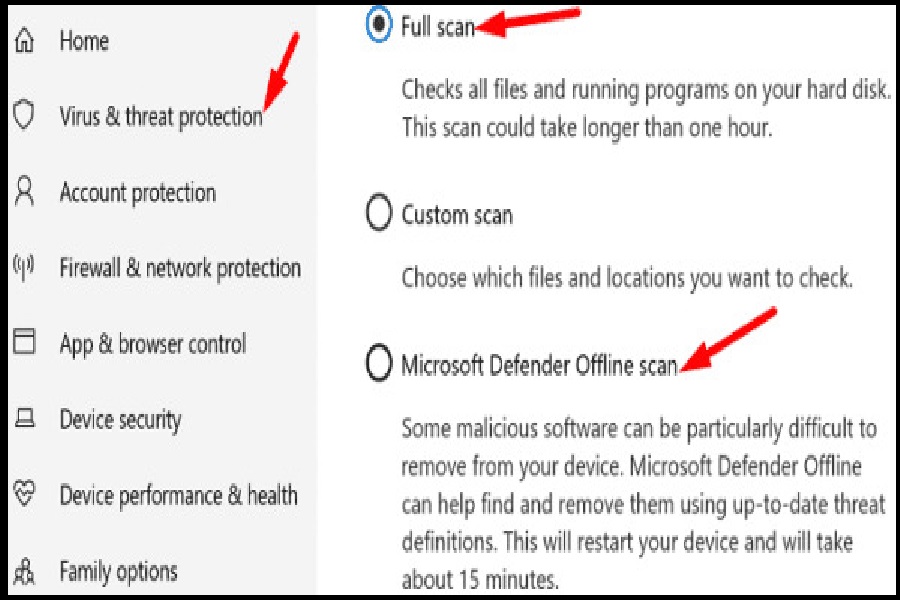
اگر با وجود این کار همچنان مشکل استفاده زیاد مرورگر گوگل کروم از CPU وجود داشت، میتوانید از طریق اسکن sfc اقدام کنید. برای این کار از روی کیبورد خود بهصورت همزمان Win+X را فشار دهید. در پنجره باز شده Command prompt (Admin) را انتخاب کرده و دستور sfc /scannow را وارد کنید. در انتها نیز Enter بزنید. پس از این مرحله کامپیوتر را ری استارت کنید و مجدد میزان مصرف CPU را بسنجید.
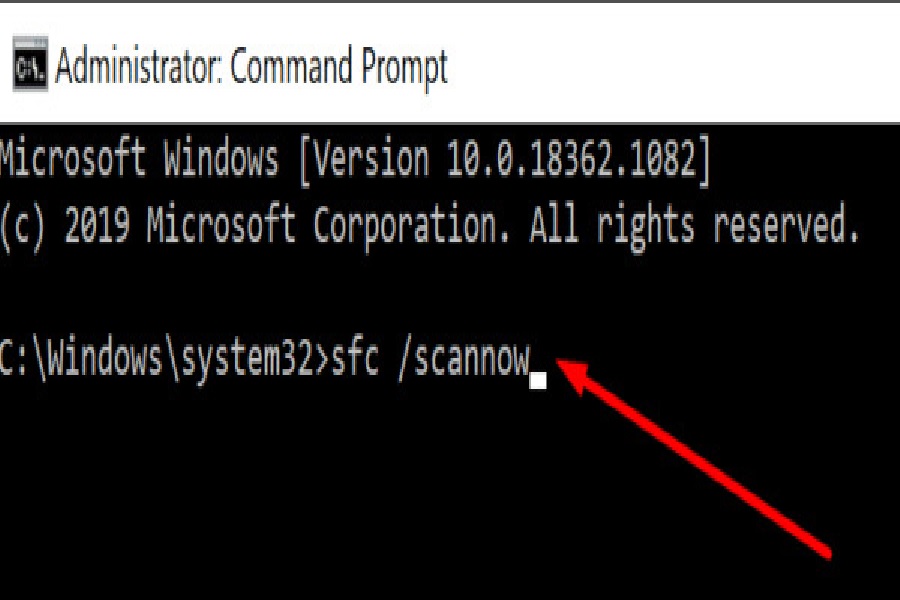
راهکارهای دیگر برای رفع مشکل مصرف زیاد گوگل کروم از CPU
در کنار راهکارهای ارائهشده، راهحلهایی وجود دارند که با انجام دادن آنها، مصرف گوگل کروم از سی پی یو به حالت نرمال برمیگردد. انجام این اقدامات به طور پیوسته و در هنگام کار با گوگل کروم تا حد قابل توجهی مصرف CPU را بهینه میکند و سرعت عملکردهای ویندوز را افزایش میدهد.
از دیگر راهکارهای رفع مشکل استفاده زیاد مرورگر گوگل کروم از CPU عبارتاند از:
- متوقف سازی برنامههای پسزمینه: برنامهها و اکستنشنها را بعد از بستن کروم ببندید
- باز نکردن تبهای بیش از اندازه: تبها را به اندازه باز کنید؛ زیرا این کار مقداری از RAM را اشغال میکند
- استفاده از تسک منیجر کروم: برای بررسی عملکرد برنامه و استفاده آن از CPU
- بازگشت به تنظیمات اولیه: آخرین راهکار برای رفع مصرف زیاد CPU که با ریست تمام عملکردهای کروم همراه است
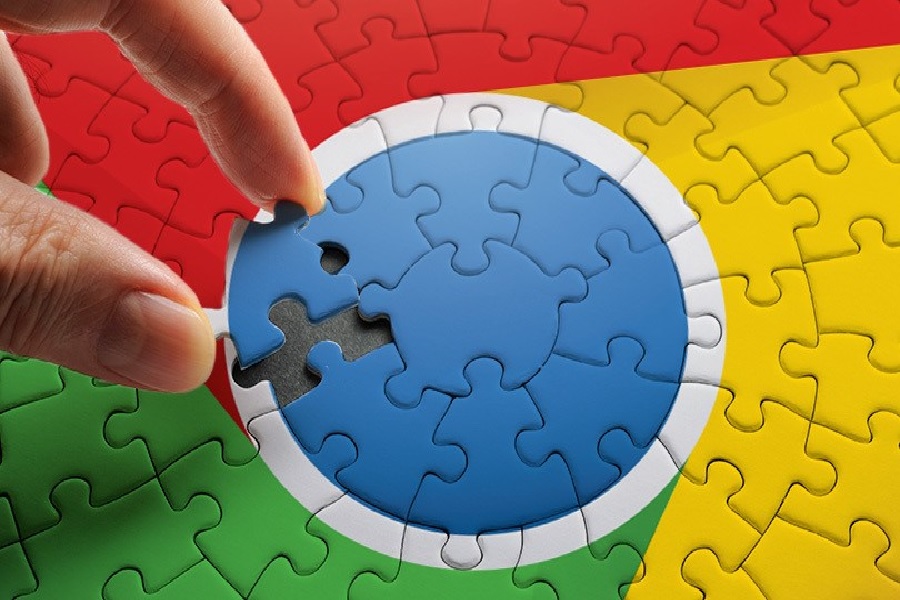
رفع مشکل مصرف زیاد کروم از CPU با کمک مهندسان کامپیوتر
از آن جایی که CPU یک قطعه تخصصی و مهم در سختافزار سیستمهای کامپیوتری است، در صورت رفع نشدن مشکل استفاده زیاد مرورگر کروم از CPU حتما برای بررسی این مشکل از تخصص یک مهندس کامپیوتر کمک بگیرید. زیرا کوچکترین آسیب به این بخش علاوه بر مختل کردن سازوکار کامپیوتر، ضرر مالی بالایی را برای شما ایجاد میکند.


-333.jpg)
ثبت یک نظر
آدرس ایمیل شما منتشر نخواهد شد. فیلدهای الزامی مشخص شده اند *
ورود / ثبت نام با حساب گوگل